Benutzerhandbuch: Klassifizierung einer Datei oder E-Mail mit dem klassischen Azure Information Protection-Client
Tipp
Mithilfe dieser Anleitung können Sie Ihre Dokumente und E-Mails klassifizieren, jedoch nicht schützen. Wenn Sie Ihre Dokumente und E-Mails auch schützen möchten, lesen Sie die Anleitung zum Klassifizieren und Schützen. Wenn Sie nicht sicher sind, welche Anleitung Sie verwenden sollen, wenden Sie sich an Ihren Systemadministrator oder den Helpdesk.
Die einfachste Möglichkeit zum Klassifizieren Ihrer Dokumente und E-Mails bietet sich, wenn Sie sie in den Office-Desktopanwendungen Word, Excel, PowerPoint oder Outlook erstellen oder bearbeiten.
Sie können jedoch auch Dateien mithilfe des Datei-Explorers klassifizieren. Diese Methode unterstützt weitere Dateitypen und ist ein bequemer Weg zum gleichzeitigen Klassifizieren mehrerer Dateien.
Verwenden von Office-Apps zum Klassifizieren Ihrer Dokumente und E-Mails
Verwenden Sie die Azure Information Protection-Leiste, und wählen Sie eine der Bezeichnungen aus, die für Sie konfiguriert wurde.
Die folgende Abbildung zeigt beispielsweise, dass das Dokument noch keine Bezeichnung erhalten hat, da für Vertraulichkeit die Option Nicht festgelegt angezeigt wird. Um eine Bezeichnung wie „Allgemein“ festzulegen, klicken Sie auf Allgemein. Wenn Sie nicht sicher sind, welche Bezeichnung auf das aktuelle Dokument oder die E-Mail angewendet werden soll, verwenden Sie die QuickInfos für Bezeichnungen, um weitere Informationen zu den einzelnen Bezeichnungen und ihrer Anwendung zu erhalten.
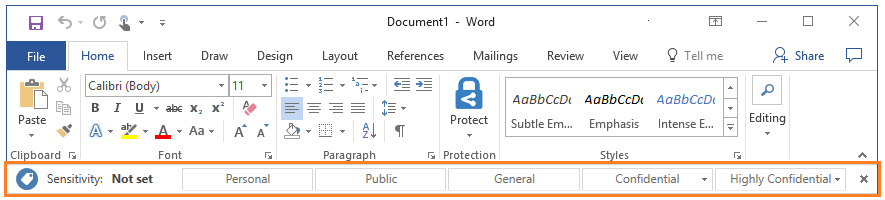
Wenn auf das Dokument bereits eine Bezeichnung angewendet wurde und Sie diese ändern möchten, können Sie eine andere Bezeichnung auswählen. Wenn die Bezeichnungen nicht auf der Leiste angezeigt werden, klicken Sie zunächst neben dem aktuellen Bezeichnungswert auf das Symbol Edit label (Bezeichnung bearbeiten).
Tipp
Sie können auch Bezeichnungen über die Schaltfläche Schützen auf der Registerkarte Datei auswählen.
Neben der manuellen Auswahl von Bezeichnungen können Bezeichnungen auch auf die folgende Weise angewendet werden:
Ihr Administrator konfiguriert eine Standardbezeichnung, die Sie beibehalten oder ändern können.
Ihr Administrator konfiguriert empfohlene Aufforderungen zum Auswählen einer bestimmten Bezeichnung, wenn vertrauliche Daten erkannt wurden. Sie können die Empfehlung übernehmen (und die Bezeichnung anwenden) oder zurückweisen (empfohlene Bezeichnung wird nicht angewendet).
Ausnahmen für die Azure Information Protection-Leiste
Wenn diese Information Protection-Leiste in Ihren Office-Apps nicht angezeigt wird:
Möglicherweise ist der Azure Information Protection-Client auf Ihrem Computer nicht installiert.
Der Client ist installiert, jedoch hat Ihr Administrator eine Einstellung vorgenommen, sodass die Leiste nicht angezeigt wird. Wählen Sie stattdessen Bezeichnungen über die Schaltfläche Schützen auf der Registerkarte Datei im Office-Menüband aus.
Wenn die erwartete Bezeichnung auf der Leiste nicht angezeigt wird:
Wenn Ihr Administrator kürzlich eine neue Bezeichnung für Sie konfiguriert hat, schließen Sie alle Instanzen der Office-App und öffnen Sie sie anschließend erneut. Durch diese Aktion werden Änderungen an den Bezeichnungen gesucht.
Die Bezeichnung befindet sich möglicherweise in einer bereichsbezogenen Richtlinie, die Ihr Konto nicht umfasst. Wenden Sie sich an den Helpdesk oder Ihren Administrator.
Verwenden des Datei-Explorers zum Klassifizieren von Dateien
Wenn Sie den Datei-Explorer verwenden, können Sie eine einzelne Datei, mehrere Dateien oder einen Ordner schnell klassifizieren.
Wenn Sie einen Ordner auswählen, werden automatisch auch alle Dateien und Unterordner in diesem Ordner für die Klassifizierung ausgewählt, die Sie festlegen. Neue Dateien, die Sie in diesem Ordner oder Unterordner erstellen, werden jedoch nicht automatisch klassifiziert.
Wenn Sie den Datei-Explorer zum Klassifizieren Ihrer Dateien verwenden und eine oder mehrere der Bezeichnungen abgeblendet angezeigt werden, unterstützen die ausgewählten Dateien die Klassifizierung nicht, ohne sie nicht gleichzeitig auch zu schützen.
Das Administratorhandbuch enthält eine vollständige Liste der Dateitypen, die Klassifizierung ohne Schutz unterstützen: Nur für die Klassifizierung unterstützte Dateitypen.
So klassifizieren Sie eine Datei mithilfe des Datei-Explorers
Wählen Sie im Datei-Explorer die Datei, mehrere Dateien oder einen Ordner aus. Klicken Sie mit der rechten Maustaste auf Klassifizieren und schützen. Beispiel:
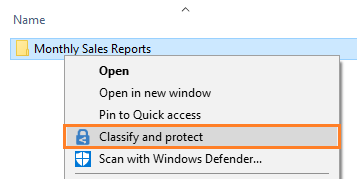
Verwenden Sie im Dialogfeld Klassifizieren und schützen – Azure Information Protection die Bezeichnungen wie in einer Office-Anwendung, wodurch die Klassifizierung gemäß der Definition Ihres Administrators festgelegt wird.
Wenn keine der Bezeichnungen ausgewählt werden kann, weil sie abgeblendet angezeigt werden: Die ausgewählte Datei unterstützt die Klassifizierung nicht. Beispiel:
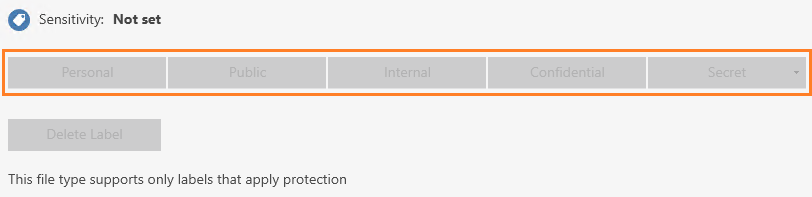
Wenn Sie eine Datei ausgewählt haben, die die Klassifizierung nicht unterstützt, klicken Sie auf Schließen. Diese Datei kann nicht ohne Schutz klassifiziert werden.
Wenn Sie eine Bezeichnung ausgewählt haben, klicken Sie auf Übernehmen, und warten Sie auf die Nachricht Verarbeitung abgeschlossen, um die Ergebnisse zu sehen. Klicken Sie anschließend auf Schließen.
Wenn Sie die Bezeichnung, die Sie ausgewählt haben, ändern möchten, wiederholen Sie diesen Vorgang einfach, und wählen Sie eine andere aus.
Die Klassifizierung, die Sie angegeben haben, bleibt der Datei zugeordnet, auch wenn Sie die Datei per E-Mail senden oder an einem anderen Ort speichern.
Sonstige Anweisungen
Weitere Anweisungen zur Vorgehensweise finden Sie im Azure Information Protection-Benutzerhandbuch:
Weitere Informationen für Administratoren
Weitere Informationen finden Sie unter Konfigurieren der Azure Information Protection-Richtlinie.